蹭网卡卡王卡皇教程之8187L软AP设置
无线网卡软AP设置(软AP,STA+AP,常见问题解答)

首先要明白两个模式。
-AP模式,使用条件电脑有线能够上网,此时可以将有线转为无线在发射出去-STA+AP模式,就是直接用无线网卡搜信号上网,另外在发射一个信号出去供你的其他手机和电脑上网。
仅支持Window 7系统无线网卡有线转无线设置(软AP)这里以window 7的设置为截图案例,前提是家里的台式机已经可以连接宽带连接,同时无线网卡的驱动和软件已经完成安装。
安装过程中的三个重要点,也是容易出问题的地方。
第一点设置前先关闭所有防火墙设置(重要),包括两点:-360或者其他相关的防火墙软件需要退出。
防火墙会限制其他设备访问本电脑-Window自带的防火墙关闭。
在“控制面板”里面找到“防火墙”双击打开。
为什么要关闭。
因为很多杀毒软件默认将局域网防火墙或者是防ARP攻击开启,也就是默认关闭有线共享。
第二点无线网卡切换到AP模式1.无线网卡软件,右键点击切换到AP模式,这里会跳出一个选项卡,WAN请选择您现在正在使用的有线网卡,如果是使用宽带连接上网的,请选择“宽带连接”2.完成后跳出界面,转软AP模式wifi发射后的状态界面如下图:3.到这里软AP的设置已经完成,下面进行无线SSID和密码的设置点击“下一步”网关地址锁打开表示未设置密码点击进入无线设置默认设置,最好不要更改建议选择这两张验证方法 和加密方法,为目前使用 最安全的加密方式字母数字都可,注意字母区分点击下一步,然后其他的笔记本电脑,手机都可以连接上这个无线网络了,共享台式机的网络了第三点有线转无线中的有线连接设置“共享”。
模式切换后,注意看下网络连接界面的图标上,有没有出现共享字样,如没有,还需要手动开启:-这里如果是电脑直接连接路由器不需要宽带拨号的直接点击右键点击“本地连接”-》属性,然后按照下图设置,注意一定要在下拉菜单中选择网卡所在的无线连接,然后点击确定,完成。
-如果电脑是使用的“宽带拨号“上网,这个时候本地连接不需要共享,需要将宽带连接进行“共享”设置。
openwrt 驱动 RTL8187大功率网卡做客户端连接AP实现中继

我在路由是DB120WG DB120WG在淘宝淘到110元2个包邮不带电源DB120WG刷db120-backfire-10.03.166-mini-0620.bin固件安装软件方法一1. 登录WEB2. 进入系统--》软件包3. 点击编辑软件包列表和安装对象,4. 修改为如下:#src/gz packages /backfire/10.03/brcm63xx/packagessrc/gz packages /downlo ... 3/brcm63xx/packagesdest root /dest ram /tmplists_dir ext /var/opkg-listsoption overlay_root /overlay然后点击提交。
同时回到系统--》软件包,点击“更新软件包清单”, 安装kmod-rtl8187 opkg updateopkg install kmod-8187方法二opkg updateopkg install /downlo ... 2.10-1_brcm63xx.ipkopkg install /downlo ... 5-24-1_brcm63xx.ipk注意上面的网址要写全,看链接属性.... 要补全,kmod-rtl8187 、kmod-eeprom-93cx6 是openwrt中文论坛提供的,用官方的会死机最新版openwrt已集成rtl8187 p54 zd1211驱动,不用安驱动了,跳过上面的,直接修改配置文件就行了安装驱动后要重启路由器,然后接USB网卡设置网络用vi命令编辑/etc/config/network设置网络vi /etc/config/networkwan1设置config 'interface' 'wan1'option 'ifname' 'wlan1'option 'defaultroute' '0'option 'peerdns' '0'option 'proto' 'static'option 'ipaddr' '192.168.10.2'option 'netmask' '255.255.255.0'option 'gateway' '192.168.10.1'option 'dns' '192.168.10.1'用vi命令编辑/etc/config/wireless设置无线网络vi /etc/config/wirelessconfig 'wifi-device' 'radio1' '//radio1 第二个无线网卡option 'type' 'mac80211'option 'macaddr' '00:E0:4C:8F:36:F4' '//这里是USB无线网卡的MAC地址,一定要写对,用ifconfig wlan1命令查看option 'hwmode' '11g'option 'disabled' '0'option 'txpower' '20' '无线发射功率20db=100mwoption 'channel' '8' '无线频道config 'wifi-iface'option 'device' 'radio1'option 'network' 'wan1'option 'mode' 'sta' '客户端模式option 'encryption' 'none' '未加密option 'ssid' 'sutuo-ap' 'AP的ssid把路由自带的无线网卡在AP发射,就能实现万能中继SAGEM WL 5061s(gw3887芯片)做AP模式成功(已测试)5061s网卡二十几块一个WL 5061s 安装kmod-p54-usb驱动是openwrt中文论坛提供的kmod-p54-usb。
某位网友的挂载USB网卡教程

有感于坛子里好多同类的设置贴子需要研究好久才能明白,故在自己搞定后做这个帖子,寄以希望能帮助一些如我的菜鸟能快速成功。
之前在坛子里研究了足足两个礼拜,还是一头雾水,一直设置不好,后来什么都没搞,莫名其妙就好了。
主要是将WIN7换成了XP。
如果有同我一样使用WIN7的朋友如果也是设不了,考虑一下。
这个问题。
网络说明,USB的8187L蹭网,设置客户端,上级路由192.168.0.1 本地网段192.168.1.1猫为:DB120-WG,USB网卡插在靠下的口期望目标:猫通过8187L连上上级路由,通过自身的无线网卡做AP,在猫周围形成网络覆盖,无线有线均可以上网假设您已经会刷机了。
如果不会,麻烦找找相关帖子,我是通过IE页面刷的,这里需要说明的是,如果通过IE页面刷新,最好刷两遍,有时会出现怎么刷都刷不进的感觉。
还有,刷好后建议不要急着登录192.168.1.1,等多两分钟。
下面的内容以刷好336版本系统为例。
我使用的是-10.03.336-DIY-mini-0916(1).bin,下载链接麻烦自己在坛子里找吧。
刷好系统之前,麻烦下载两个配置OPENWRT的常用工具软件:PUTTY 和 WinSCP刷系统之前,最好将USB网卡插在USB口上。
这样,如果设备没有问题刷后好就可以见到有两个WIFI网卡了。
刷好系统之后,可以尝试使用以上两个工具登录系统,用户名:root 密码:admin 注意都是小写。
PUTTY登录图片首先使用PUTTY登录到系统后,输入 ifconfig -a (使用-a参数查看所有网络连接)如果见到有wlan0 wlan1 这两个网卡,恭喜,USB网卡识别成功,一般来讲wlan0代表你的猫的无线网卡, wlan1代表你的USB网卡。
,如果没有wlan1,证明网卡没有驱动,麻烦更换更新版本的固件,或者网卡连接不正常,麻烦搞搞。
下面的图片是我已经使用开的图片,还没设置好时时不应该有IP出来的。
在Ubuntu 9.04下安装无线网卡RTL8187驱动

信号都在90以上。但是到了我的Ubuntu 9.04下就问题大了,intel3945信号和XP下差不多,但是RTL8187的信号只有10几。想到应
该是自带驱动的问题,到realtek官方网站下载最新驱动安装就可以了。
PS:我选择的是1038的版本
第四步,进入驱动源代码目录,编译驱动。
sudo make
sudo make install
如果你只有rtl8187这张网卡或者只想用这张网卡,到这步重启就可以了。如果像我一样还有另外一张无线网卡
intel3945,请继续执行下面步骤
第五步,还原ieee80211驱动模块到系统驱动模块目录。
sudo modprobe iwl3945
第七步,重新启动。 OK!
实测信号有90多,和XP下差不多了。
sudo cp -r ieee80211/*.ko /lib/modules/`uname -r`/kernel/drivers/net/wireless/ieee80211/
ps:如果失败,e80211目录请先创建,再执行上面的命令
第六步,加载intel3945驱动。
sudo depmod -a
sudo rm -rv /lib/modules/`uname -r`/kernel/net/ieee80211
sudo depmod
第三步,到realtek官方网站下载无线网卡RTL8187驱动源代码包并解压。
/downloads/downloadsView.aspx?Langid=3&PNid=1&PFid=1&Level=6&Conn=5&DownTypeID=3&GetDown=false&Downloads=true#RTL8187L
利用freewifi无线卡王的无线网卡实现软ap功能

利用freeWIFI无线卡王的无线网卡实现软AP功能freeWIFI无线卡王除了大幅度提高无线网络接收信号强度大幅度提高无线网络接收距离最远户外无障碍物3公里并能自动快速破密码以外很多人都不知道它还有一个软AP功能也有很多人不知道如何使用和设置.这里我就谈一谈.首先我先说一下软AP的概念和功能:软AP就是Soft-AP它的硬件部分就是一块标准的无线网卡但其通过驱动程序使其提供与AP一样的信号转接、路由等功能。
与传统AP相比它的成本很低功能上也能凑合。
大家知道有线网卡有线网卡进行组网其一般只能实现双网卡双机互联和三机四网卡三机互联的类似超小型LAN网络。
而无线网卡无线网卡进行组网则不同只要给每台电脑安装一片无线网卡即可多机相互访问关键的是其在理论上最多可连接256台电脑一般实用情况下实现5-15台电脑间的无线网卡互联没有问题。
透过softwareAP以软件方式仿真无线基站功能让你的笔记本电脑成为一台无线基站。
具有NAT功能可支持多台周边计算机共同分享一个网络地址IPaddress如同装了一台IP分享器有多少计算机也无需担心。
有了软AP功能轻松设定后就像买了一台无线基站AP更节省掉无线基站与布线所占的空间。
下面我们看看如何设置freeWIFI无线卡王的USB无线网卡使它具备软AP 功能让这款产品增加更多用途不用白不用啊.这个功能.呵呵:第一步打开随机赠送的光盘运行8187L驱动程序文件夹里的SETUP.EXE安装驱动程序和无线网络管理软件.然后把无线卡王插在电脑的USB上运行桌面上的8187L管理软件如下图:选择模式----接入点默认的是站点模式这个模式就是我们无线上网功能了。
如果要实现软AP功能就要选择“接入点”模式。
第二步系统自动切换模式如下图第三步网卡成功进入软AP模式。
电脑右下角的8187管理软件图标如果用鼠标点一下就会看见已经提示为“RTL8187ISAPMODE”越来越多的人认识到网络已经成为现代生活学习中不可缺少的一个组成部分而随着ADSL宽带和无线网络的普及人们生活工作学习的空间得到了极大的扩展。
rtl8187有ap功能,其实还有ap+wds,mpp,mp,map功能,这里给您讲解ap+wds的配置方法

经过我的研究发现RTL8187不但有AP功能,其实还有AP+WDS,MPP,MP,MAP功能。
大家找到8187.ini配置一下就明白了。
AP+WDS 模式我已经测试过。
完全可用。
只是现在我还没有弄明白MESH模式,因此后面的MPP,MP,MAP功能暂时还没有测试。
8187.ini 部分内容如下:
[UI Config]
AP_Mode_ENABLE="1"
AP_Mode_WPA_PSK_ENABLE="1"
WPA2_ENABLE="1"
AP_WPA2_ENABLE="1"
WDS_AP_Mode_ENABLE="0"
RT_SET_ENABLE="1"
802_1X_SHOW="1"
Mesh_MP_Mode_ENABLE="0"
Link_ANY_ENABLE="1"
把WDS_AP_Mode_ENABLE="0" 的0改为1,重新启动管理程序,即可发现菜单中多了一项WDS AP菜单项。
选择它,在WDS选项卡中
的WDS AP MAC地址中填入要被中继的无线路由或无线AP的MAC。
下面的IP地址中可以输入与被中继的路由同一网段的地址,但不要与网内IP冲突就可以了,当然也可以输入一个不同网段的地址。
另外还要把SSID配置成与被中继路由SSID相同的名称,以及相同的加密方式和密码就可以了。
关于最好用的两种破解网卡介绍-8187L芯片PK雷凌3070芯片
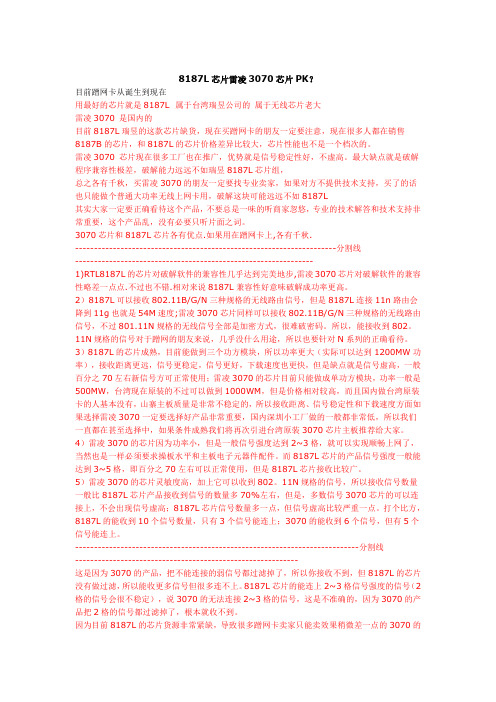
8187L芯片雷凌3070芯片PK?目前蹭网卡从诞生到现在用最好的芯片就是8187L 属于台湾瑞昱公司的属于无线芯片老大雷凌3070 是国内的目前8187L瑞昱的这款芯片缺货,现在买蹭网卡的朋友一定要注意,现在很多人都在销售8187B的芯片,和8187L的芯片价格差异比较大,芯片性能也不是一个档次的。
雷凌3070 芯片现在很多工厂也在推广,优势就是信号稳定性好,不虚高。
最大缺点就是破解程序兼容性极差,破解能力远远不如瑞昱8187L芯片组,总之各有千秋,买雷凌3070的朋友一定要找专业卖家,如果对方不提供技术支持,买了的话也只能做个普通大功率无线上网卡用,破解这块可能远远不如8187L其实大家一定要正确看待这个产品,不要总是一味的听商家忽悠,专业的技术解答和技术支持非常重要,这个产品乱,没有必要只听片面之词。
3070芯片和8187L芯片各有优点.如果用在蹭网卡上,各有千秋.---------------------------------------------------------------------分割线---------------------------------------------------------------1)RTL8187L的芯片对破解软件的兼容性几乎达到完美地步,雷凌3070芯片对破解软件的兼容性略差一点点.不过也不错.相对来说8187L兼容性好意味破解成功率更高。
2)8187L可以接收802.11B/G/N三种规格的无线路由信号,但是8187L连接11n路由会降到11g也就是54M速度;雷凌3070芯片同样可以接收802.11B/G/N三种规格的无线路由信号,不过801.11N规格的无线信号全部是加密方式,很难破密码。
所以,能接收到802。
11N规格的信号对于蹭网的朋友来说,几乎没什么用途,所以也要针对N系列的正确看待。
3)8187L的芯片成熟,目前能做到三个功方模块,所以功率更大(实际可以达到1200MW功率),接收距离更远,信号更稳定,信号更好,下载速度也更快,但是缺点就是信号虚高,一般百分之70左右新信号方可正常使用;雷凌3070的芯片目前只能做成单功方模块,功率一般是500MW,台湾现在原装的不过可以做到1000WM,但是价格相对较高,而且国内做台湾原装卡的人基本没有,山寨主板质量是非常不稳定的,所以接收距离、信号稳定性和下载速度方面如果选择雷凌3070一定要选择好产品非常重要,国内深圳小工厂做的一般都非常低,所以我们一直都在甚至选择中,如果条件成熟我们将再次引进台湾原装3070芯片主板推荐给大家。
挂卡的HG255D,8187+3070教程

0508版已经装好了固件我们只需要用winscp登录路由,在etc/config/wireless中添加配置,根据个人实际修改括号里的内容:
config'wifi-device' 'radio1'(第二个写radio2)
option'type' 'mac80211'
option 'macaddr' '00:e0:4c:92:cd:d6'(你的卡王mac,不能搞错)
option'txpower' '20'
option'disabled' '0'
option'country' '00'
然后保存,再重新启动在无线里面点击对应网卡的搜索,添加网络搞定
WinSCP是一个支持SSH(SecureSHell)的SCP(Secure Copy)文件传输软件。只要文件主机支持SSH协定,你就可以安心的下载、上传文件。
他的操作界面是参考NC(Norton Commander)的双视窗排列方式,使用起来不会有太大的困难。
在WinSCP中,一般的文件操作都没有问题,如:复制、移动、更名文件或文件夹等。
软件特色
图形用户界面
多语言
与windows完美集成(拖拽,url, 快捷方式)
支持所有常用文件操作
支持基于ssh-1、ssh-2的sftp和scp协议
支事项
中文设置方法
软ap 设置
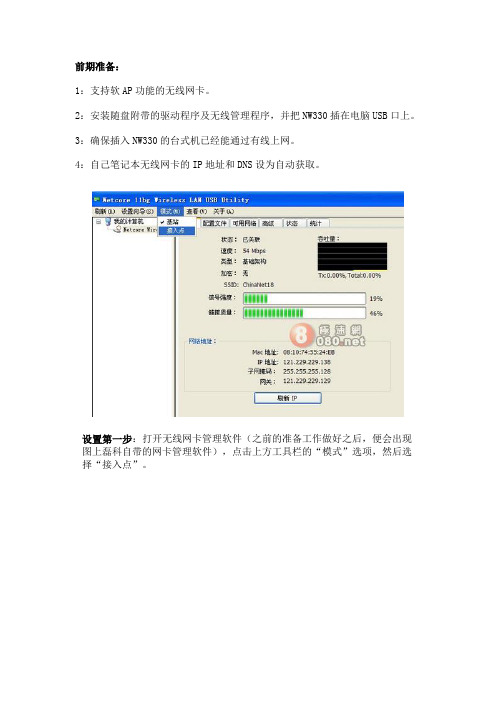
前期准备:1:支持软AP功能的无线网卡。
2:安装随盘附带的驱动程序及无线管理程序,并把NW330插在电脑USB口上。
3:确保插入NW330的台式机已经能通过有线上网。
4:自己笔记本无线网卡的IP地址和DNS设为自动获取。
设置第一步:打开无线网卡管理软件(之前的准备工作做好之后,便会出现图上磊科自带的网卡管理软件),点击上方工具栏的“模式”选项,然后选择“接入点”。
第二步:在确定选中“接入点”后,我们要点击下方的“一般”选项,届时可以看到相关的SSID,此时需要我们去点击“配置”等属性界面。
第三步:之后会跳出图上所示的无线网络属性界面,此时我们所要做的事情便是更改SSID,一般情况下它会默认计算机名,不过为了方便下面容易辨别,这次我们就特别更改为“NW330 AP”。
四、五步骤:做完这步之后,我们还要设置一下频道,以免与其它电器相处于同一频道造成信号干扰。
这里我们选择了1频道,个人使用环境不同情况自然也不相同,各位可以根据自己实际情况来选择。
接下来便是设置安全密钥,相信大家都会设置,至于加密类型,个人建议采用WPA-PSK TKIP的加密方式,密码长度在8~63位字符之间。
第六步:完成以上步骤后,需要我们点击标签项的“ICS”选项,在下面选择已连接到互联网的本地连接,之后点击应用。
到这步位置,整个软AP的设置应该算是全部完成。
(设置后可以通过本地连接属性里得到检验,它会出现Internet连接共享选项)(刷新后会出现NW330 AP网络图像)添加客户机至该网络,在刷新后的无线网络列表中双击“NW330 AP”,输入刚才设置的密钥,点击连接。
待客户机自动获取到IP地址和网关后,即可实现共享上网。
拼写非常稳定,没有掉包的现象如图所示,连接很正常如图所示,在2M的ADSL下使用,上网下载速度达到了200KB/s左右。
那么这款USB网卡内部究竟是如何组建,今天我们就拆一个给大家看看。
如图所示,它的电路板上集成了不少芯片,我们可以看到它采用的是主流的台湾Realtek RTL8187B主芯片。
教你安装!卡王卡皇卡神蹭网卡都一样!无线RTL8187L用户手册--看了不后悔!

第一章产品简介RTL8187采用最先进的无线标准——IEEE802.11g(Draft 2.0)标准,能很好的向下兼容IEEE802.11g/IEEE802.11b标准,可以有效减少无线覆盖区域内的盲点,成倍扩大无线信号的覆盖范围。
内置全向智能天线,让您不再受有线固定式的束缚, 更提高了使用上的便利性及机动性,方便快捷的移动式共享网络资源。
RTL8187是一款信号好、传输距离远、性能稳定、性价比极高的11g无线网卡。
1.1产品特性●符合IEEE 802.11g(Draft 2.0)标准,兼容IEEE 802.11g、IEEE 802.11b标准;●支持两种工作模式:站点和接入点模式;●提供USB2.0接口;●支持54Mbps的接收速率与54Mbps的发送速率;●支持20MHz/40MHz频宽;●自动侦测网络及变换传输速率;●支持接入点功能,方便您快速组建无线局域网;●支持64/128位WEP数据加密;支持WPA/WAP2/802.1x等加密方式;●轻松安装与设定,即插即用,方便快捷;1.2产品应用RTL8187 无线网卡为无线访问提供快速、可靠、低成本的解决方法。
具体应用如下:想在企业里有更强移动性的工作人员,他们希望在公司内部的任意地方都能接入无线网络;由于建筑或预算的限制,那些不适合进行局域网布线的公司,比如历史古建筑物、租用地或是临时地点;避免用昂贵的电缆线、租用线路或通行权的公司、个人。
1.3安全警示在您安装和使用本产品之前,请完整的阅读完本用户使用手册;为了保证产品正常工作,请注意防水、防潮;防止其它有害物质的浸害(如酸,碱等);请不要将本产品直接放在太阳或其它热源下;如果出现故障,请与MTN客服联系,不要自行打开本产品。
1.4指示灯描述在RTL8187无线网卡正面有一个状态指示灯,数据通讯正常时指示灯闪烁. 1.5物品清单RTL8187 11G无线USB网卡1块USB连接线1根使用光碟1张保修卡1张第二章安装指南本章节指导您如何使用产品附带的光盘软件进行网卡软件包程序的安装,软件包程序已把驱动程序、配置软件整合在一起,即在安装其配置软件的过程中,将会自动安装其驱动程序。
8187L芯片驱动安装方法

台湾信号王G系列8187L芯片驱动安装方法1. 通過USB数据線連接網卡8187L芯片與電腦USB介面提示:一旦網卡穩定地安裝在電腦上,系統會彈出“找到新的硬體嚮導”的介面,这表示8187L芯片网卡能正常工作2. 將安裝光碟放入電腦光碟機,打開光碟機的盤符“F:setup.exe”(F代表光碟機盤)運行安裝程式。
您將看到如下對話方塊,請點擊“下一步”繼續安裝,接下來,如下圖所示,點擊“setup.exe”。
3. 請選擇你所要安裝的語言,在此以中文(簡體)為例,然後選擇“下一步”4. 請點選“下一步”繼續執行下一步驟。
5. 此时正在向你的电脑中安装驱动,请稍等:6. 執行完成,此時會如下圖所示的資訊,在此請稍等,7. 完成安裝操作,點擊“完成”。
8. 當你看到以下畫面時,請點選“確定”並重啟你的電腦。
此时驱动安装完成.9. 當電腦重啟後並且插上8187L芯片網卡後,電腦右下角會出現一個圖示,將您購買的無線網卡插入到你的電腦中,將滑鼠游標移至該圖示上方,則會出現一個資訊視窗顯示本網卡的連接狀態。
如果該資訊視窗顯示內容如下,表示尚未與無線網線接入點取得連接。
10. .當您要進行無線網路的連接設定時,請將游標移至圖示並按滑鼠右鍵,會顯示以下資訊視窗。
請點選“打開配置裝置”啟動無線網路連接設定配置程式。
8187L芯片驱动應用程式使用使用無線網路連接設定配置與無線接入點連接。
这是已经连接成功的网络图例1.當驅動程式安裝完成後,並且插入本網卡後,電腦右下角會出現圖示並按滑鼠右鍵,會顯示以下資訊視窗。
請點選“打開配置裝置”啟動無線網路連接設定配置程式。
2, 啟動無線網路連接設定配置程式會自動掃描您電腦附近的無線設備,所有發現的接入點會被顯示在以下資訊視窗中,請在視窗中選擇一個您希望連接的無線設備並點選“添加到配置檔”。
附注:視窗中顯示的網路名稱表示掃描到附近的無線設備的名稱、頻道(您的無線網卡會自動調整成相同的頻道,除非您有去強制手動設定過無線網卡的頻道)、信號強度、加密方式(“未使用”表示該無線設備沒有加密限制,你可以在該機器上點選兩下直接與其連接,或是按下“加入連接設定”也可以,如果顯示WEP、TKIP、WPA等等都表示有加密,您必須輸入相同的加密密鑰(KEY)才可以跟該設備取得連接。
关于最好用的两种破解网卡介绍-8187L芯片PK雷凌3070芯片

8187L芯片雷凌3070芯片PK?目前蹭网卡从诞生到现在用最好的芯片就是8187L 属于瑞昱公司的属于无线芯片老大雷凌3070 是国的目前8187L瑞昱的这款芯片缺货,现在买蹭网卡的朋友一定要注意,现在很多人都在销售8187B 的芯片,和8187L的芯片价格差异比较大,芯片性能也不是一个档次的。
雷凌3070 芯片现在很多工厂也在推广,优势就是信号稳定性好,不虚高。
最大缺点就是破解程序兼容性极差,破解能力远远不如瑞昱8187L芯片组,总之各有千秋,买雷凌3070的朋友一定要找专业卖家,如果对方不提供技术支持,买了的话也只能做个普通大功率无线上网卡用,破解这块可能远远不如8187L其实大家一定要正确看待这个产品,不要总是一味的听商家忽悠,专业的技术解答和技术支持非常重要,这个产品乱,没有必要只听片面之词。
3070芯片和8187L芯片各有优点.如果用在蹭网卡上,各有千秋.---------------------------------------------------------------------分割线---------------------------------------------------------------1)RTL8187L的芯片对破解软件的兼容性几乎达到完美地步,雷凌3070芯片对破解软件的兼容性略差一点点.不过也不错.相对来说8187L兼容性好意味破解成功率更高。
2)8187L可以接收802.11B/G/N三种规格的无线路由信号,但是8187L连接11n路由会降到11g 也就是54M速度;雷凌3070芯片同样可以接收802.11B/G/N三种规格的无线路由信号,不过801.11N规格的无线信号全部是WAP/WAP2加密方式,很难破密码。
所以,能接收到802。
11N规格的信号对于蹭网的朋友来说,几乎没什么用途,所以也要针对N系列的正确看待。
3)8187L的芯片成熟,目前能做到三个功方模块,所以功率更大(实际可以达到1200MW功率),接收距离更远,信号更稳定,信号更好,下载速度也更快,但是缺点就是信号虚高,一般百分之70左右新信号方可正常使用;雷凌3070的芯片目前只能做成单功方模块,功率一般是500MW,现在原装的不过可以做到1000WM,但是价格相对较高,而且国做原装卡的人基本没有,山寨主板质量是非常不稳定的,所以接收距离、信号稳定性和下载速度方面如果选择雷凌3070一定要选择好产品非常重要,国小工厂做的一般都非常低,所以我们一直都在甚至选择中,如果条件成熟我们将再次引进原装3070芯片主板推荐给大家。
卡皇、卡王、蹭网卡BT3破解、免费上网必备

都市韩衣舍,引领女装潮流/一:卡皇软硬件安装说明:1、安装无线网卡:将卡皇用USB连接线插入电脑主机的USB接口,电脑提示安装卡皇驱动.2:将小光盘放到光驱内安装卡皇的驱动程序。
3:安装好驱动后在桌面右下角,在无线网卡处点右键,查看可用的无线网络。
二:BT3破解详细安装说明(针对上面WEP加密方式,就要用到BT3破解光盘和破解说明书破解密码)1.首先要设置电脑光驱引导启动。
由于每台电脑的主板BIOS设置都是不一样的,所以请各位客户到百度搜索一下如何设置,在这里就没有图解了。
2.将BT3破解光盘放入光驱3.重启电脑后,系统会由光驱自动引导到以下的画面:4.点击左下角第二个黑色窗口样的图标,(只点击一下)在弹出的对话框中输入spoonwep 后按回车5.过20秒后,在弹出的对话框中接图上的显示选择一模一样选择项后按下一步6.这里直接点击右上角LAUNCH按纽7.在这里选择数值最大的选择项进行破解,DATA为零时一般是无法破解的,要换个时间等有流量时再破解。
三:利用虚拟机破解详细说明如果您的笔记本或上网本不支持DVD引导进入LINUX系统,这时就要用虚拟机进行破解操作;本公司独家提供,虚拟机文件在本公司提供的光盘中。
A 在VMware6.0目录下找到以下图标,双击安装:出现以下对话框按Y后回车选择2,先安装USB服务再按9退出B.在VMware6.0目录下再找到虚拟机图标,双击安装安装虚拟机:C,在BT3 中测试有无无线网卡:点击左下角第二个黑色窗口样的图标,(只点击一下)在弹出的对话框中输入ifconfig -a 后按回车D、破解过程:点击左下角第二个黑色窗口样的图标,(只点击一下)在弹出的对话框中输入spoonwep后按回车都市韩衣舍,引领女装潮流/。
无线卡王安装使用手册

图文教程:如何安装和使用无线卡王一,硬件安装第1步:把6DBI 全向天线或者定向天线通过SMA 接口旋在网卡上。
第2步:把随机的1.3米USB 延长线一头连接到网卡的迷你USB 口(小头的一边),大头的一边连接到电脑的USB 口。
通过5米USB 延长安线和USB 转接头和网卡连接,另外一头接电脑USB 口二,软件安装硬件安装完毕后要安装软件,也就是驱动程序和无线管理软件,才可以使用。
把无线卡王插在电脑以后,电脑会提示“发现新硬件”:此时,把随机光盘放在光驱里,然后选择“是,仅这一次安装”,选“下一步”,再选择“自动搜索安装软件(推荐)”。
驱动就装好了。
也可以打开光盘里的《无线卡王驱动程序》里面的《8187L无线网卡驱动程序》文件夹,Windows7操作系统的用户,请选择《WIN7专用8187L驱动程序》进行安装.选择里面的“SETUP.EXE”文件,自动安装驱动程序,同时还会安装一个8187L专用的无线网络上网和管理软件.此时,电脑右下角会出现,桌面上会自动生成该管理软件的快捷方式三,无线上网硬件和软件都安装完毕以后,就可以使用无线网络上网了。
方法如下:1,在电脑右下角找到刚安装好的无线网卡的图标,会显示名称为“无线网络连接”,右键单击弹出下面菜单,选择“查看可用的无线网络”(见下图)(上图:WINDOWS自带无线软件图)B,如果是安装了8187L的无线管理软件,就是上面所说的,那么也可以双击桌面或电脑右下角的图标,在弹出的菜单画面里选择“可用网络”(见下图)(上图:8187L管理软件图)(请把天线放在靠近窗户或阳台的地方,位置尽量高,以获取最好的信号接收)2,在“WINDOWS自带无线软件图”或者“8187L管理软件图”里,有很多可用的无线网络信号里,选择一个你想要上网的无线网络信号。
比如:然后双击该无线信号,如果该信号没有密码,则会开始自动连接,直到连接成功;如果该信号有密码,则会弹出以下提示窗口,要求你输入密码:(如果不知道密码,此时就要通过我们的破解光盘先破密码。
RTL8187无线网卡量产工具下载与教程

用好你的卡王~RTL8187无线网卡量产工具下载与教程(永久改发射功率和MAC)本文内容适合高级玩家操作,损坏硬件风险自负!如果出现各种不认卡问题,请下载我提供的能改功率驱动进行安装,我成功解决过多次此类问题。
原创教程开始啦~这个量产工具的安装是我见过最最简单最最爆力的一个。
运行Install8187_MP_0142_Realtek.exe 8187L_MP_v142_Realtek.rar (1739 K) 下载次数:701 ,不需要人工干预,该工具自动安装到你的系统分区。
安装之后桌面多出两个图标,分别是测试工具(REALTEK RTL8187 WLAN NIC Massproduction Kit)和刷写工具(WPG818x),很多人都到测试工具里面乱动,实际上,我们需要的功能都在刷写工具中。
操作之前,确保你退出了用户工具,如图:打开WPG818x图标,等过一会儿程序界面出现。
(如果出错,有2种可能,1,安装后没有重启,2,无线网卡未启动,或者未安装REALTEK 量产协议。
)我们要修改的选项包括MAC address和TX power。
卡王的功率是可以修改的,这或许就是她的独特之处。
发射功率修改补充说明:TX power Base是所有频道发射功率的基础值,加大之后,所有频道都增强发射。
每个频道的TX power,则是分别设定每个频道的强度。
(基于TX power base)具体操作见下图:警告:mac改成诸如112233445566之类的会导致有信号却无法连接。
请仔细思考后修改。
再警告:mac改成123456789012之类的也是上不了的。
如有问题请改回网卡背后写的原厂MAC。
操作完成后,一定要记得保存(Write),由于要写入EEPROM存储器,保存所需时间稍长。
最后,如果机器不认连接,需要把网卡的驱动还原到普通版本。
具体过程如图。
如果看不懂了,可以直接重新安装,不过又是一通重启。
====================================================RTL8187 Massproduct 软件下载:8187L_MP_v142_Realtek.rar (1739 K) 下载次数:701(这个和上面下载是同一个链接)。
8187L高功率无线网卡 操作手册

8187L高功率无线网卡操作手册在您使用8187L高功率无线网卡无线网卡之前,请仔细阅读本文。
本公司不负责因不按本文规定的方法使用8187L高功率无线网卡而造成的任何损坏.本文档是本公司为其8187L高功率无线网卡所作的产品说明,本公司将尽最大的努力保证文中所含信息的可靠精确。
但由于产品或软件升级等原因有可能造成本文的部分或全部内容失效,本公司不再另行通知,请注意版本变化,并及时更新。
如果您对这篇文档或8187L高功率无线网卡的性能描述有什么不清楚,请联系您的供应商直接联系,以供咨询和解答。
1 产品简介感谢您使用本公司的8187L高功率无线网卡,这份手册将会帮助您完成所有的安装程序。
无线网卡上有Link 指示灯。
在Ad-Hoc 的模式下,指示灯将始终处于慢闪状态;在Infrastructure 模式下,指示灯在正常时是闪烁的。
2 安全警示为了保证产品正常工作,请注意防水和防止其它有害物质对其的侵害。
■在您安装本产品之前,请完整地阅读安装指南。
■如果出现故障,必须由授权的专业人员进行维修。
■请不要自行打开本产品,或者对其进行维修。
■请不要将本产品放置在潮湿的环境中,例如:浴室内。
■请不要将本产品直接曝晒在太阳或者其它热源之下,设备的外壳和电子器件可能会在这种环境下被损坏。
3 安装步骤下面的章节将带领您成功地安装无线的网络适配卡。
注意:请首先安装8187L高功率无线网卡的驱动程序,再插入无线网卡,最后设定网络与资源共享等。
下面的步骤是安装无线网络系统所必须的:1 先安装一台AP,并使用Infrastructure 模式的架构;2 使用安装磁盘安装8187L高功率无线网卡的驱动程序;3 安装无线网卡的硬体;设定通讯协议来连接网络,例如TCP/IP 协议3.1 驱动、管理程序安装步骤1. 开机,进入Windows;2. 插入安装DVD光盘并执行setup.exe ,您将会看到下面的画面会依次出现:图13.选择好安装语言后点击确定进入下面画面,图24.点击“下一步”,出现无线网卡使用国别。
使用工厂调试软件修复8187L固件问题,彻底修改功率和MAC地址教程
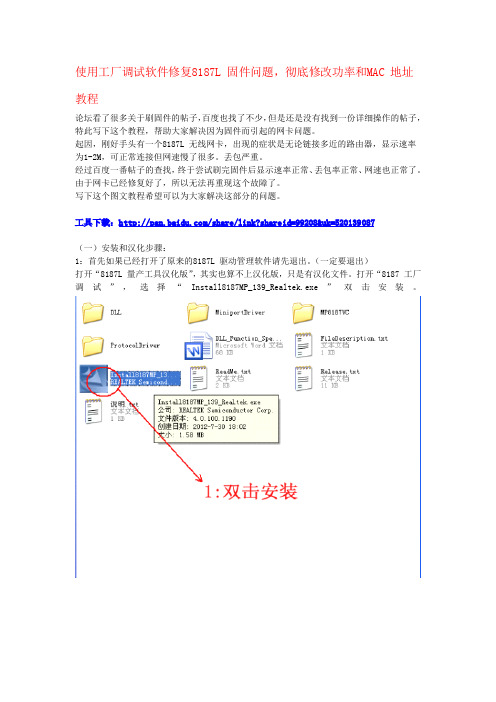
使用工厂调试软件修复8187L固件问题,彻底修改功率和MAC地址教程论坛看了很多关于刷固件的帖子,百度也找了不少,但是还是没有找到一份详细操作的帖子,特此写下这个教程,帮助大家解决因为固件而引起的网卡问题。
起因,刚好手头有一个8187L无线网卡,出现的症状是无论链接多近的路由器,显示速率为1-2M,可正常连接但网速慢了很多。
丢包严重。
经过百度一番帖子的查找,终于尝试刷完固件后显示速率正常、丢包率正常、网速也正常了。
由于网卡已经修复好了,所以无法再重现这个故障了。
写下这个图文教程希望可以为大家解决这部分的问题。
工具下载:/share/link?shareid=99208&uk=520139087(一)安装和汉化步骤:1:首先如果已经打开了原来的8187L驱动管理软件请先退出。
(一定要退出)打开“8187L量产工具汉化版”,其实也算不上汉化版,只是有汉化文件。
打开“8187工厂调试”,选择“Install8187MP_139_Realtek.exe”双击安装。
2:安装完毕,桌面上出现两个图标REALTEK RTL8187WLAN NIC Massproduction Kit和WPG818x,如图:3:打开“8187L量产工具汉化版”,打开“汉化文件”,选择里面的两个文件右键鼠标点击复制,然后在桌面找到刚才的这两个安装好的图标中其中随便一个右键鼠标点击“属性”-“查找目标(F)”如图:4:这样就找到了安装目录了,然后右键鼠标“粘贴”,出现对话框选择“全部”,这样就完成了软件的汉化工作了。
(二)刷写固件步骤1:安装和汉化完成以后现在就要插入你的网卡了,然后打开桌面的“WPG818x”图标,这个“REALTEK RTL8187WLAN NIC Massproduction Kit”我们不需要用到这是测试调试结果的。
如图:2:点击“读取“EEPROM文件”,这时你可以看到你当前网卡的一些设置状态,比如你网卡的MAC地址和发射功率的参数频道方案的设置。
[VIP专享]无线网卡模拟AP功能设置指南
![[VIP专享]无线网卡模拟AP功能设置指南](https://img.taocdn.com/s3/m/a3140a4cc281e53a5802ff92.png)
无线网卡模拟AP功能设置指南本文索引:1. 配置模拟AP步骤一安装无线网卡驱动和客户端软件。
步骤二启用模拟AP功能。
步骤三无线连接到模拟AP。
特殊情况:模拟AP共享宽带/3G连接2. FAQ1. Windows XP系统模拟AP的配置本文适用于无线网卡:TL-WN727N 3.0、TL-WN721N 3.0、TL-WDN3321 1.0、TL-WN725 1.0、TL-WN723N 2.0无线AP可以为传统的有线局域网提供无线扩展接入,而一般的无线网卡只能作为客户端连接到无线AP。
我司部分无线网卡具有模拟AP功能,不单可以作为无线客户端连接上无线网络,也可以切换为模拟AP,供其他无线客户端连接。
其典型应用场景如下:在没有无线路由器的情况下,电脑通过有线连接到宽带线路已经可以上网。
电脑上安装具有模拟AP功能的无线网卡,并设置共享可以访问互联网的网络连接,模拟AP与可以访问互联网的网络连接就虚拟出一个“无线路由器”。
其他的无线设备如笔记本、手机、PAD等就可以无线连接上模拟AP共享上网了。
下面以TL-WDN3321为例介绍模拟AP功能以及虚拟无线路由器的设置方法,如下图所示。
步骤一安装无线网卡驱动和客户端软件,安装完成之后,如下图所示。
步骤二启用模拟AP功能。
1. 选择客户端软件中的“高级”选项。
2. SoftAP模式,选择“开”,提示“确认打开SoftAP模式”,点击“确认”。
会显示“正在设置SoftAP模式,请稍后”,然后会提示“正在设置SoftAP模式成功”。
3. 配置模拟AP参数,如下图所示,配置完成之后点击“应用”。
Internet连接共享:当电脑上存在多个网络连接时,选择用于连接到互联网的网络连接,本例中以“本地连接”为例,选择本地连接对应的网卡作为“虚拟无线路由器”的WAN接口。
网络名称:网卡工作在SoftAP模式时发出来的无线网络名称(SSID),即无线设备搜索到模拟AP的无线网络名称。
- 1、下载文档前请自行甄别文档内容的完整性,平台不提供额外的编辑、内容补充、找答案等附加服务。
- 2、"仅部分预览"的文档,不可在线预览部分如存在完整性等问题,可反馈申请退款(可完整预览的文档不适用该条件!)。
- 3、如文档侵犯您的权益,请联系客服反馈,我们会尽快为您处理(人工客服工作时间:9:00-18:30)。
蹭网卡卡王卡皇教程之8187L软AP设置
一、准备工作
1.下载最新驱动及管理程序:/download.htm
2.解压卡王ZIP文件,解压后的文件如下:
3. 将卡王插入电脑USB接口中。
二、安装驱动程序及管理程序
双击Setup 文件,选择“简体中文”
下一步
下一步点击安装
重新启动
三、软AP 设置
1. 双击桌面管理程序图标
2. 打开无线网络管理程序
3. 点击“模式”,选择“接入点模式”
下一步
4. 高级用户设置,选择“高级用户”下一步
5. 无线设置
Network Name(SSID):设置无线网络名字,此项可随便设置,网卡通过此名字连接到软AP
卡王。
这里设置为:“TEST”,这里SSID 只能为ACSII 码,用户可输入英文或数字,请勿使用中文。
Channel Selection:信道选择,中国信道设置为1-11,用户可随意选择。
Authentication:认证类型选择,其中认证类型包含如下几种:1)Open System 开放系统;2)Shared Key 共享密钥;3)WPA-PSK;4)WPA2-PSK
为了保证用户信息的安全性,建议使用“WPA2-PSK”。
Encryption 加密类型选择:其中加密类型为1)AES;2)TKIP,这里我们选择AES 下一步
使用8-63 位密码,这里设置为“12345678”
下一步
选择接入到互联网的网卡,我这里是使用PPPOE 拨号上网,故选择此项下一步,点击“完成”
此时,互联网宽带连接将会断开,需要重新拨号。
四、客户端的连接
1. 搜寻无线信号,找到Test
2. 双击建立设定档
3. 设置与软AP 配置相同的参数
4. 连接到网络。
